WhatsApp, l'aplicació de missatgeria instantània més popular del món, o almenys la que més usuaris concentra, sense cap discussió. Després de la seva adquisició per part de Facebook es va tenyir de gris el seu futur, però les constants millores i funcionalitats han convertit WhatsApp en la principal eina de comunicació a tot el món.
No obstant això, de vegades volem poder accedir al seu contingut sense ser monitoritzats pels altres, per això t'ensenyarem com llegir i contestar WhatsApps sense que ningú sàpiga que estàs en línia, una sèrie de consells i funcionalitats que et faran la vida més fàcil al teu iPhone i et permetrà desfer-te dels pesats.
recentment en WhatsApp s'han integrat les «reaccions» una funcionalitat heretada de Facebook i la seva aplicació de missatgeria que s'ha integrat força bé, però això no soluciona un petit problema, el de poder llegir i contestar WhatsApps sense apareix «en línia», o almenys sense que la gent sàpiga que hem estat connectats a laplicació. T'explicarem tots aquests petits trucs.
Activa la visualització al Centre de Notificacions
El Centre de Notificacions ens fa un petit resum dels WhatsApp que hem rebut, però, de forma nativa apareixerà com a «missatge» i no ens mostrarà el contingut, almenys no quan el dispositiu estigui bloquejat. Per poder accedir més ràpidament a aquests missatges i veure'ls des del Centre de notificacions simplement has d'entrar a WhatsApp i seguir les instruccions següents: Configuració > Notificacions > Previsualització > Activar.
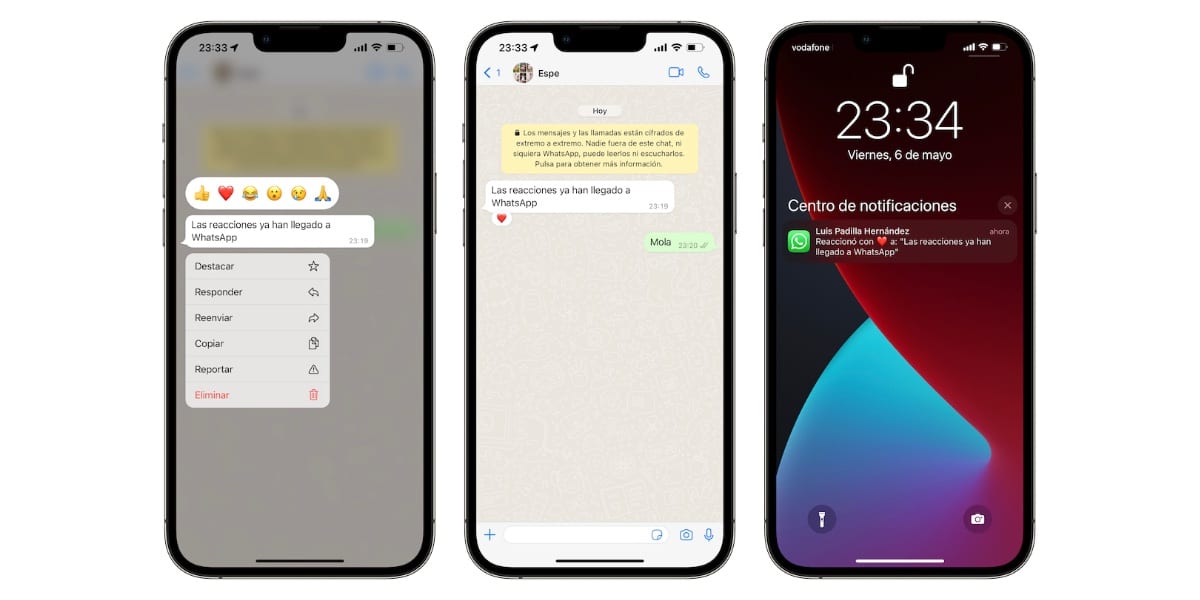
D'aquesta manera, els missatges rebuts es mostraran completament al Centre de Notificacions, però encara ens quedarà un ajustament per personalitzar, que és el següent: Configuració > Notificacions > WhatsApp > Mostra previsualitzacions > Sempre.
Així és com es mostraran les previsualitzacions independentment de si el nostre iPhone està bloquejat o no, cosa que ens facilitarà molt la tasca.
Utilitzant Siri
També podem utilitzar Siri perquè ens vagi comentant tots els missatges de WhatsApp que hem rebut i així llegir-los un per un, sabent qui ens ho ha enviat. Per això hem de seguir la següent ruta de configuració: Configuració > Siri i Cerca > WhatsApp Consulteu Siri > Activa.
Quan ens hem assegurat que aquesta configuració està efectivament realitzada, simplement li donarem la instrucció precisa: Escolta Siri, llegeix-me els missatges de WhtasApp.
D'aquesta manera ens llegirà els missatges de WhatsApp que tenim pendents, primer ens informarà de l'emissor del missatge i posteriorment ens llegirà el contingut un a un. Aquesta és sens dubte una de les millors maneres de llegir els missatges de WhatsApp sense que ningú ho sàpiga.
Contesta des de les notificacions
La interacció amb les notificacions és una cosa que ja fa força temps que està integrada en les diferents versions de iOS i iPadOS, per la qual cosa en principi ja ho hauríem de conèixer, però et recordem que és fàcil. Simplement heu de fer una pulsació perllongada sobre el missatge que has rebut al Centre de Notificacions i se t'obrirà el teclat a la part inferior de la pantalla perquè puguis contestar aquest missatge.
D'aquesta manera, contestaràs a un missatge específic sense necessitat d'entrar a l'aplicació, per tant, no apareixeràs «en línia» o connectat i no apareixerà l'última hora de la teva connexió tot i que has pogut llegir i contestar aquest missatge, una de les maneres més ràpides i interessants d'interactuar amb els missatges sense que ningú ho sàpiga.
Desactiva la teva darrera connexió
Recordeu que sempre podeu dur a terme la clàssica tasca de desactivar l'última connexió i fins i tot el check blau d'haver llegit un missatge. Aquesta és la mesura més habitual per romandre en total «anonimat» a l'hora d'entrar i sortir de WhatsApp, evitant així les mirades indiscretes dels que estan pendents de l'última vegada que vas entrar a l'aplicació o vas contestar un missatge. Personalment no tinc ajustada aquesta configuració, però puc entendre que sigui important per a determinats usuaris.

Per activar/desactivar les confirmacions de lectura, és a dir, el check blau, simplement hem d'entrar a WhatsApp > Configuració > Compte > Privadesa > Confirmacions de lectura. Arribats a aquest punt és important saber que si desactives les confirmacions de lectura, no podràs veure tampoc les dels altres. Els xats de grup, això sí, rebran sempre les confirmacions de lectura, hàgim activat o no aquesta funcionalitat.
En el cas de la darrera connexió, hem de seguir la ruta WhatsApp > Configuració > Compte > Ult. vegada i un cop a dins personalitzar l'experiència:
- tots: Qualsevol usuari que tingui el teu número anotat a l'agenda podrà veure la teva darrera connexió a WhatsApp.
- Els meus contactes: Només els contactes que tu tinguis agregats a la teva agenda podran veure la teva darrera connexió a WhatsApp.
- Els meus contactes, excepte: Exactament igual que la funció anterior, però podrem afegir excepcions específiques, és a dir, determinats usuaris que no volem que vegin la nostra última connexió a WhatsApp.
- ningú: En aquest cas cap usuari podrà veure la nostra última connexió a WhatsApp.
I aquests són tots els trucs que t'hem portat perquè puguis contestar els missatges de WhatsApp i llegir-los sense necessitat que ningú sàpiga que t'has connectat o que has estat dins de l'aplicació, cosa que aporta un «plus» de privadesa i tranquil·litat al teu dia a dia i que et pot fer la vida més fàcil. Et recordem que el nostre canal de Discord està disponible per a tots els usuaris on podràs trobar aquests trucs i molts més.
